Recovery Toolbox for Project
Recovery Toolbox for Project는 손상된 Microsoft Project 데이터 파일(*.mpp 파일)을 복구하는 데 도움이 됩니다.
손상된 Microsoft Project 파일을 복구하는 방법
업데이트되었습니다: 2024-03-04손상되거나 훼손된 모든 버전의 *.mpp 파일에서 Microsoft Project 프로젝트를 복구하기 위한 단계별 지침:
- 여기에서 Recovery Toolbox for Project를 다운로드하세요: https://recoverytoolbox-kr.com/download/RecoveryToolboxForProjectInstall.exe
- 컴퓨터에 Recovery Toolbox for Project를 설치하세요
- Recovery Toolbox for Project 시작
- 손상된 Microsoft Project *.mpp 파일을 선택하십시오.
- Analyze 버튼을 클릭하세요.
- 소스 Microsoft Project 파일의 내용입니다. Start Recovery 버튼을 눌러 결과를 저장합니다.
mpp 파일을 복구하는 방법?
Recovery Toolbox for Project는 손상된 .MPP 파일에서 정보를 복구하기 위해 개발되었습니다. MS Project 복구 도구는 Microsoft Project(모든 버전)에서 손상된 파일에서 정보를 읽고 복구된 데이터를 새 파일에 내보냅니다.
먼저, Recovery Toolbox for Project를 다운로드하여 설치합니다. Recovery Toolbox for Project를 시작한 후, 기기나 컴퓨터에서 손상된 .mpp 파일을 선택한 다음 다음 버튼을 누릅니다. 손상된 Microsoft Project 파일 복구 소프트웨어는 복구 마법사의 2페이지에 복원 가능한 모든 레코드를 표시합니다.
.mpp 복구 도구는 정전, 하드웨어 오류 또는 바이러스 공격 이후 또는 사용자 오류나 기본 데이터 보호 규칙에 대한 무지로 인해 문제가 발생한 경우에 유용합니다.
MS Project 파일 복구 도구의 특징:
- Project 2000, 2003, 2007, 2010, 2013 등 모든 버전의 Microsoft Project 파일에서 데이터 복구를 지원합니다.
- 복구된 데이터를 Microsoft Project로 직접 내보냅니다.
- 사용하기 쉽고, 친숙한 프로그램 인터페이스가 특징입니다.
- Windows 98, NT 4.0, 2000, Me, XP, Vista, 7, 8, 8.1, 10 및 11에서 호환되고 성공적으로 테스트되었습니다.
- 14개 주요 언어가 있는 다국어 프로그램 인터페이스입니다.
- MPP 뷰어 도구
- Microsoft Project의 손상된 데이터 파일을 위한 뷰어입니다.
- 손상된 *.mpp 파일을 표시하고 복구합니다.
손상된 MS Project 파일을 복구하는 방법은?
Recovery Toolbox for Project의 인터페이스는 사용자의 최소한의 개입이 필요한 다단계 복구 마법사의 개념을 기반으로 합니다. 각 단계에 대해 제공된 간편한 화면 지침을 따르기만 하면 Recovery Toolbox가 나머지를 처리합니다.
무료 MPP 파일 뷰어
Recovery Toolbox for Project는 Microsoft Project의 MPP 파일(손상, 표준 또는 둘 다)의 내용을 보는 데 매우 편리합니다. 이 도구는 Project나 Microsoft Office가 설치되어 있지 않아도 MPP 파일의 뷰어로 작동할 수 있습니다. 이 도구를 사용하면 무제한 횟수만큼 모든 MPP 파일을 열고 보고, 각 작업의 데이터를 연구하는 등의 작업을 할 수 있습니다.
Recovery Toolbox for Project는 Microsoft Project의 모든 작업 속성이 표시되는 표 형태로 Project 작업의 미리보기를 구현합니다. 이 도구는 손상된 경우에도 MPP 파일을 열어서 볼 수 있습니다. 게다가 무제한으로 무료로 사용할 수 있습니다.
손상된 MPP 파일을 무료로 여는 방법
Recovery Toolbox for Project를 사용하면 손상된 Microsoft Project 파일을 무료로 열고 손상된 MPP 파일의 모든 데이터를 미리 보기 페이지에 표시할 수 있습니다.
프로젝트를 복원하는 방법
손상된 Microsoft Project 파일을 복원하려면 마지막 백업을 사용하거나 파일의 이전 안정적인 사본으로 돌아가거나 Recovery Toolbox for Project를 사용해 보세요. Recovery Toolbox for Project는 매우 높은 확률로 .mpp 파일에서 손상되기 전의 원래 상태로 데이터를 복구할 수 있습니다. 이 진술을 확인하려면 다음이 필요합니다.
- Recovery Toolbox for Project의 데모 버전을 다운로드, 설치 및 실행합니다.
- 손상된 .mpp 파일을 선택합니다.
- 손상된 MPP 파일의 분석을 실행합니다.
- 미리보기 페이지에서 복원 프로젝트 작업을 검토합니다.
- 복원된 데이터를 새 Microsoft 프로젝트로 내보냅니다. 전체 버전에서 사용 가능합니다.
프로젝트 파일을 수정하는 방법
손상된 Microsoft Project 파일을 수정해야 하는 경우, Recovery Toolbox for Project의 전체 버전을 사용하면 몇 가지 간단한 단계로 이를 수행할 수 있습니다. Project 파일을 수정하려면 손상된 .mpp 파일에서 수정된 데이터를 새 프로젝트로 복사합니다. 프로젝트를 수정하려면 Microsoft Project의 데스크톱 버전이 설치되어 있어야 합니다. 이 도구는 기존 MPP 파일을 수정하거나 수정하지 않습니다. 모든 복구된 데이터는 새 프로젝트로 전송됩니다. 손상된 MPP 파일에서 수정된 데이터는 전체 버전에서만 새 프로젝트로 내보낼 수 있습니다. 프로젝트를 수정하는 데는 IT에 대한 전문 지식이 필요하지 않습니다. 일반적인 Windows 사용자 기술만 있으면 됩니다.
요구 사항:
- Windows 98/Me/2000/XP/Vista/7/8/10/11 또는 Windows Server 2003/2008/2012/2016 이상
- Microsoft Project 설치
메모: Recovery Toolbox for Project는 암호로 보호된 Microsoft Project .mpp 파일의 내용을 복구하지 않습니다.
스크린샷:
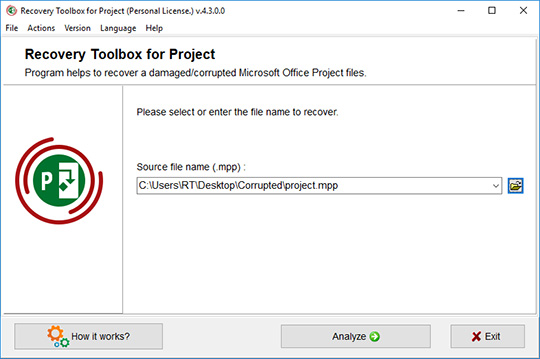
손상된 파일 선택
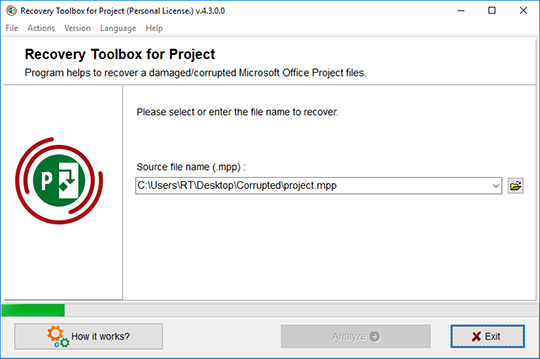
*.mpp 파일 스캔
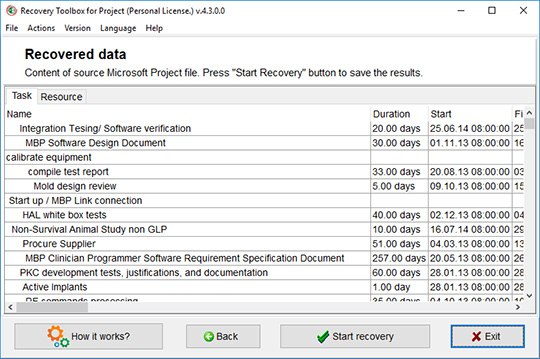
복구된 데이터 보기 및 저장
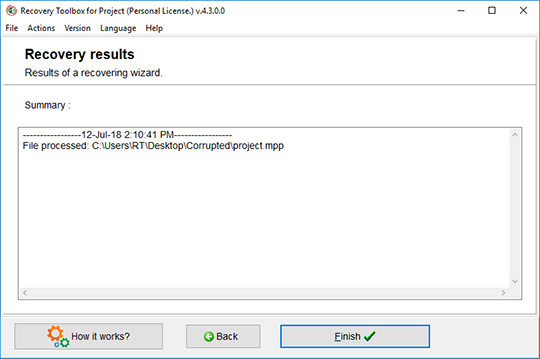
복구 결과
오류:
Recovery Toolbox for Project는 MS Project 파일을 복구하고 해당 파일의 많은 오류를 수정하는 데 도움이 됩니다. 다음은 Recovery Toolbox for Project에서 해결책을 제공할 수 있는 몇 가지 예시 메시지입니다.
- 파일을 여는 동안 예상치 못한 문제가 발생했습니다. 파일이 손상되었을 수 있습니다. 백업 사본을 사용해 보세요.
- 프로젝트에서 이 파일 형식을 인식할 수 없습니다. 이 파일을 텍스트로만 열겠습니까?
- 파일을 열 수 없습니다.
작동 방식:
웹사이트에서 소프트웨어를 다운로드하세요. 다운로드
소프트웨어 설치 시작:
- 브라우저에서 다운로드한 설치 파일을 누르세요

- Windows 탐색기에서 다운로드한 설치 파일을 선택하고 Enter 키를 누르거나 해당 파일을 두 번 클릭합니다.
경고 메시지를 확인하세요:
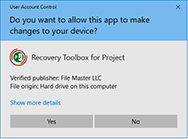
설치 마법사 실행:
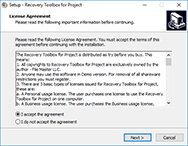
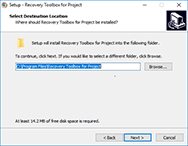
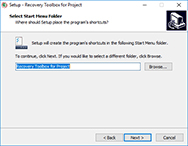
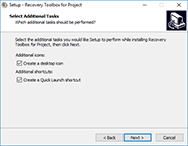
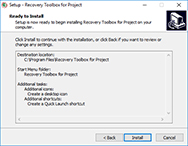
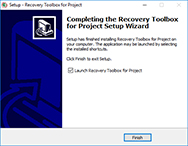
프로그램 실행:
- 바탕 화면의 아이콘을 두 번 클릭하세요
또는
- 메인 메뉴에서 선택하세요: Start | Programs | Recovery Toolbox for Project | Recovery Toolbox for Project
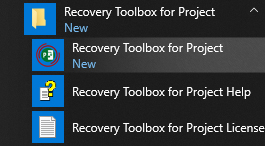
손상된 Microsoft Project *.mpp 파일을 선택하세요:
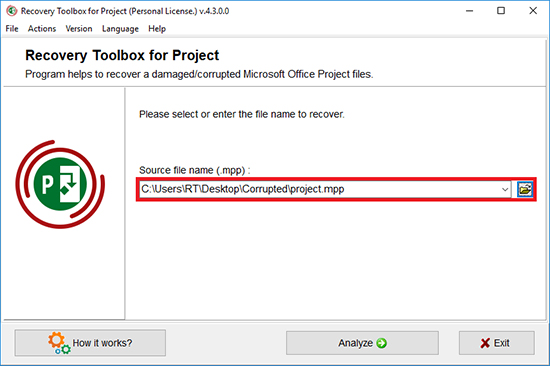
Analyze 버튼을 클릭하세요.
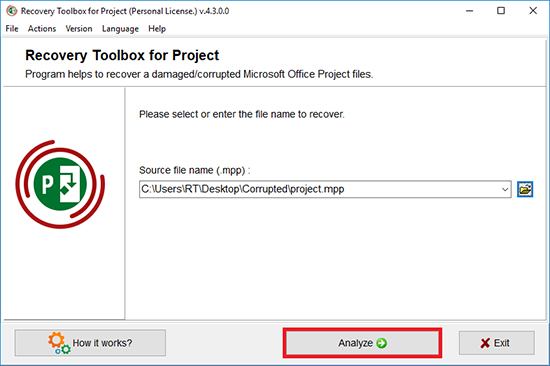
복구 프로세스 시작을 확인해 주세요:
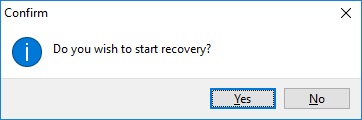
소스 Microsoft Project 파일의 내용입니다. Start Recovery 버튼을 눌러 결과를 저장합니다.
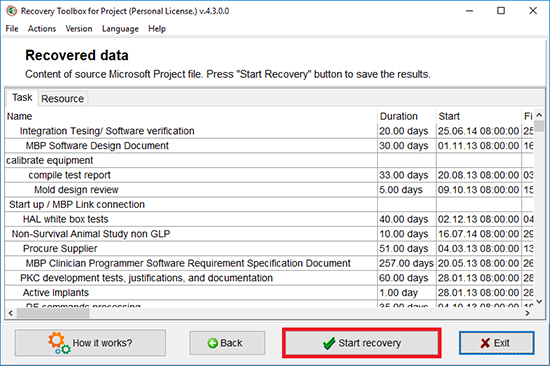
마지막 페이지에서 복구 프로세스에 대한 자세한 로그를 확인할 수 있습니다.
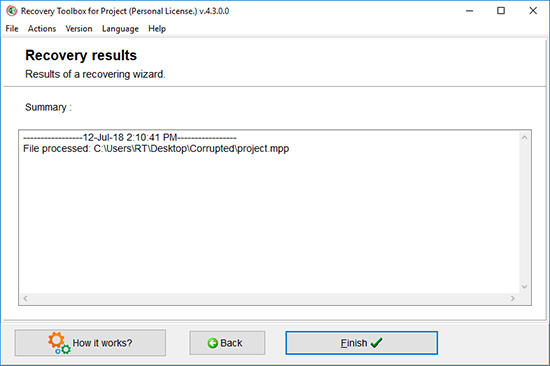
비디오:
온라인 도움말:
Recovery Toolbox for Project (다운로드) 는 손상된 Microsoft Project 파일(*.mpp)에서 작업 및 작업 관련 데이터를 복구하기 위한 특수 도구입니다. 이 프로그램은 다단계 마법사의 개념을 기반으로 한 매우 간단하고 자명한 인터페이스를 갖추고 있어 경험이 거의 없거나 전혀 없는 사용자도 몇 분 안에 프로젝트 데이터를 복구할 수 있습니다. 화면의 지침을 따르기만 하면 프로그램이 나머지 작업을 처리하여 데이터를 복구합니다.
Recovery Toolbox for Project가 자동 모드에서 데이터를 복구할 수 없는 경우, 메인 프로그램 메뉴에서 Send source file 명령을 사용할 수 있습니다. 현재 열려 있는 파일이 새 이메일 메시지에 첨부되어(기본 이메일 클라이언트가 사용됨) 프로그램 개발자에게 전송됩니다. 회사의 고객 서비스 부서에서 파일을 받으면 데이터를 복구하려고 시도하고 이 기회를 이용해 프로그램의 복구 알고리즘을 개선합니다. 가능한 한 빨리 노력 결과에 대한 업데이트가 연락됩니다.
프로그램이 복구 프로세스를 완료하고 데이터를 복원하려면 Microsoft Project가 컴퓨터에 설치되어 있어야 합니다. 일반적인 복구 프로세스는 아래에 설명된 몇 가지 간단한 단계로 구성됩니다.
Project용 Recovery Toolbox의 단계별 매뉴얼
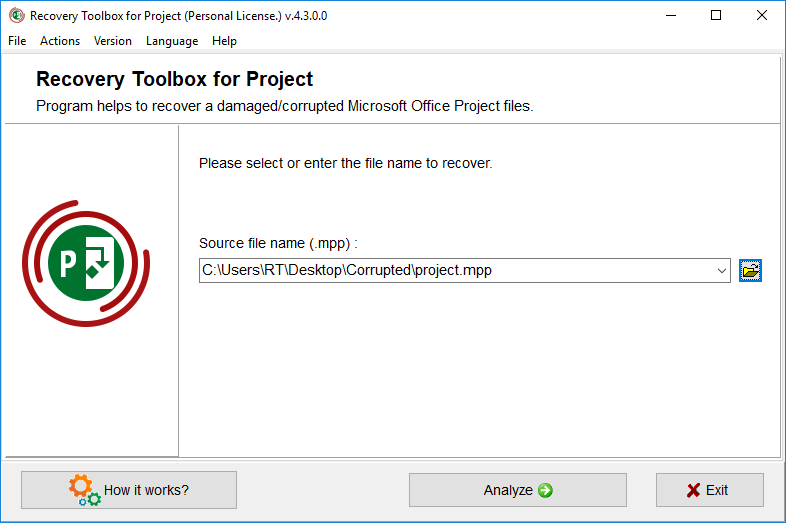
마법사의 첫 번째 단계에서는 데이터를 복구하려는 손상된 파일을 선택할 수 있습니다. 이는 다음 방법 중 하나로 수행할 수 있습니다.
- 프로그램 화면 중앙에 있는 입력 필드에 파일 이름과 경로를 입력합니다.
- 입력 필드 오른쪽에 있는 아이콘을 클릭하여 열 수 있는 표준 대화 상자를 사용합니다.
- 입력 필드 오른쪽에 있는 아래쪽 화살표가 있는 작은 버튼을 클릭하여 열 수 있는 드롭다운 목록에서 이전에 사용한 파일 중 하나를 선택합니다.
파일을 선택한 후 Analyze 버튼을 클릭하여 다음 단계로 진행할 수 있습니다. 프로그램에서 실제로 진행할지 묻고, 답변이 긍정적이면 복구 마법사의 다음 화면을 로드합니다.
마법사의 이 단계는 완전히 자동화되어 있습니다. 먼저, Recovery Toolbox for Project는 파일 구조를 분석하고 그 안에서 복구 가능한 항목을 식별하는 데 시간이 걸립니다. 이 프로세스의 기간은 복구되는 파일의 복잡성과 크기, 컴퓨터 속도에 따라 달라집니다. 복구 가능한 항목이 식별되면 프로그램은 이를 표로 표시합니다. 표에는 식별된 작업의 이름과 기간, 시작 및 종료 날짜, 선행자 ID 및 관련 리소스 이름이 포함됩니다. 표를 검토한 후 화면 하단의 Start recovery 버튼을 클릭하여 복구 프로세스의 세 번째(마지막) 단계로 진행할 수 있습니다.
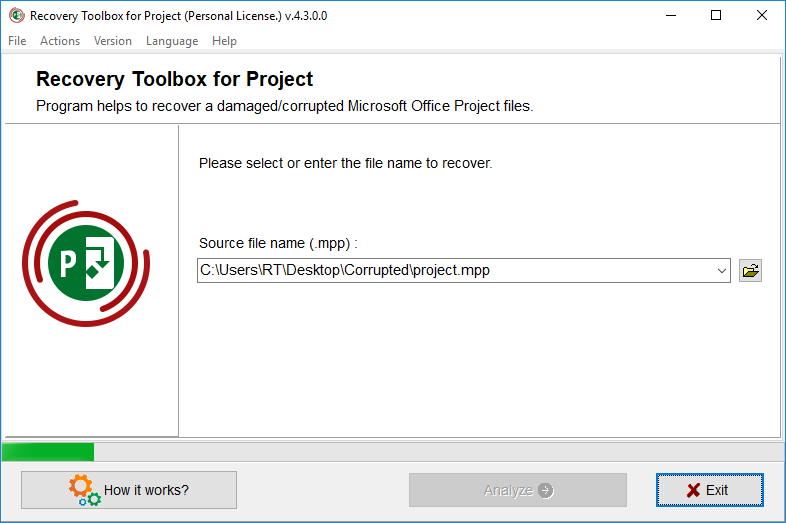
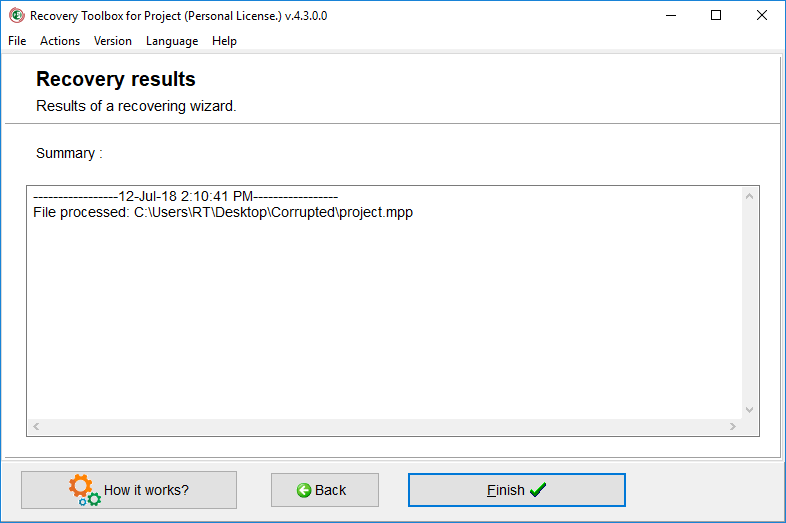
복구 프로세스의 마지막 단계에서는 프로그램이 실제로 손상된 파일에서 데이터를 복구하여 Microsoft Project로 보내므로, 즉시 프로젝트를 편집하고 안전한 위치에 저장할 수 있습니다.
Finish 버튼을 클릭하면 프로그램 작업을 마칠 수 있습니다. 다른 파일에서 데이터를 복구하려면 Back 버튼을 사용하여 첫 번째 단계인 파일 선택으로 돌아가세요.
보시다시피, 이 프로그램을 사용하는 것은 매우 쉽고 간단합니다. 프로그램에 문제가 있으면 주저하지 말고 지원 부서에 문의하세요.
자원:
- 위키피디아의 Microsoft Project: https://ko.wikipedia.org/wiki/마이크로소프트_프로젝트
- Microsoft Project 공식 웹사이트: https://products.office.com/en-us/project/
- Microsoft Project 블로그: https://www.microsoft.com/en-us/microsoft-365/blog/project/
- 지역 사회: https://techcommunity.microsoft.com/t5/Project/ct-p/Project